في حالة ما إذا كنت غير قادر على تحديد موقع برنامج Realtek Audio HD Manager على جهاز الكمبيوتر الخاص بك أو لا يعمل بشكل صحيح ، اتبع هذه الإصلاحات ويجب إصلاح المشكلة بسهولة.
الإصلاح -1 تحديث برنامج تشغيل الصوت Realtek-
التحديث صوت Realtek سيحل السائق هذه المشكلة على جهاز الكمبيوتر الخاص بك.
1. صحافة مفتاح Windows + X. ثم انقر فوق "مدير الجهاز“.

مدير الجهاز سيتم فتح النافذة.
2. في مدير الجهاز نافذة ، انقر فوق "أجهزة التحكم بالصوت والفيديو والألعابلتوسيعه.
3. الآن، انقر على اليمين على "صوت Realtek (R)"وانقر على"تحديث السائقلتحديث الجهاز.

4. كخطوة تالية ، عليك النقر فوق "تصفح جهاز الكمبيوتر الخاص بي للحصول على برنامج التشغيل“.

5. في النافذة التالية ، انقر فوق "اسمحوا لي أن أختار من قائمة السائقين المتاحة“.

6. الآن ، حدد "Realtek عالي الوضوح أوديo "driver ثم انقر فوق"التالي"لبدء عملية التثبيت.
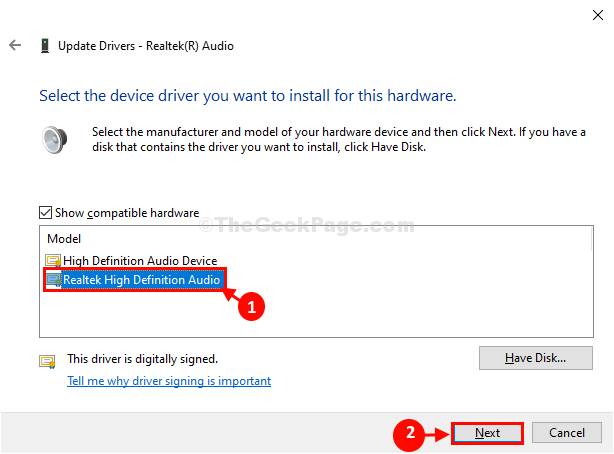
أقفل ال مدير الجهاز نافذة عند الانتهاء من عملية التثبيت.
اعادة التشغيل جهاز الكمبيوتر الخاص بك لإكمال عملية التثبيت.
بعد إعادة تشغيل جهاز الكمبيوتر الخاص بك ، سوف تكتشف ملف برنامج Realtek HD Audio Manageص للعمل بشكل جيد.
الإصلاح -2 قم بتنزيل برنامج Realtek Driver من كتالوج Microsoft Update-
إذا كنت تعرف إصدار صوت Realtek سائق ، يمكنك تنزيل وتثبيت أحدث إصدار من برنامج التشغيل من كتالوج Microsoft Update.
1. يمكنك بسهولة فتح ملف مدير الجهاز بالضغط على مفتاح Windows + Xثم انقر فوق "مدير الجهاز“.

مدير الجهاز سيتم فتح النافذة.
2. في مدير الجهاز نافذة ، انقر فوق "أجهزة التحكم بالصوت والفيديو والألعاب“.
3. ثم تحتاج إلى نقرتين متتاليتين على "صوت Realtek (R)لتحليل إصدار السائق.
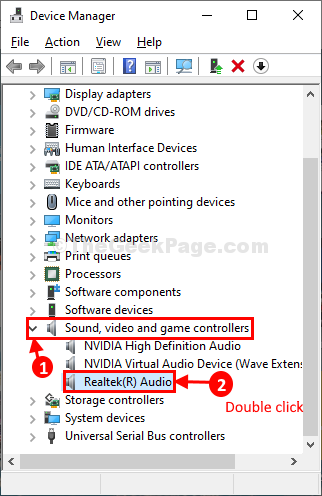
4. في ال خصائص الصوت نافذة ، اذهب إلى "سائق" التبويب.
ثم ، دوِّن "تاريخ السائق:' و ال 'إصدار برنامج التشغيل:‘.

تصغير مدير الجهاز نافذة او شباك.
5. اذهب إلى كتالوج Microsoft Update.
6. أدخل إصدار برنامج التشغيل في ملف يبحث مربع ثم انقر فوق "يبحث"للبحث عن كافة تحديثات برنامج التشغيل.
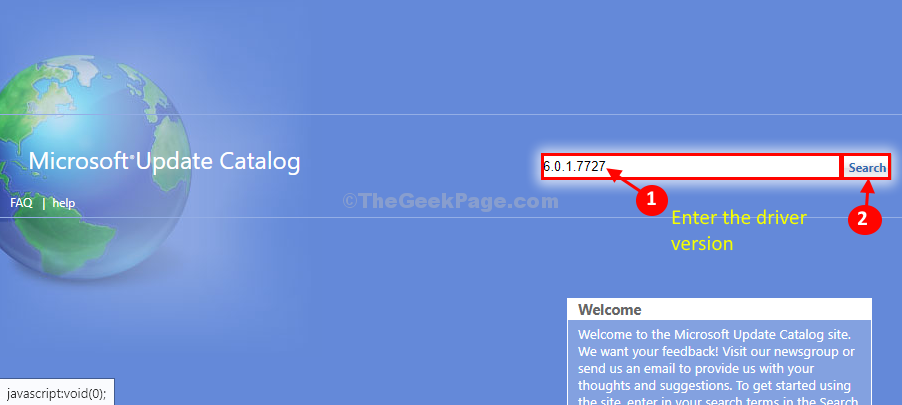
7. في النافذة التالية ، تحقق من آخر تحديث لبرنامج تشغيل الصوت ، ثم انقر فوق "تحميل"فقط بجانب السائق.
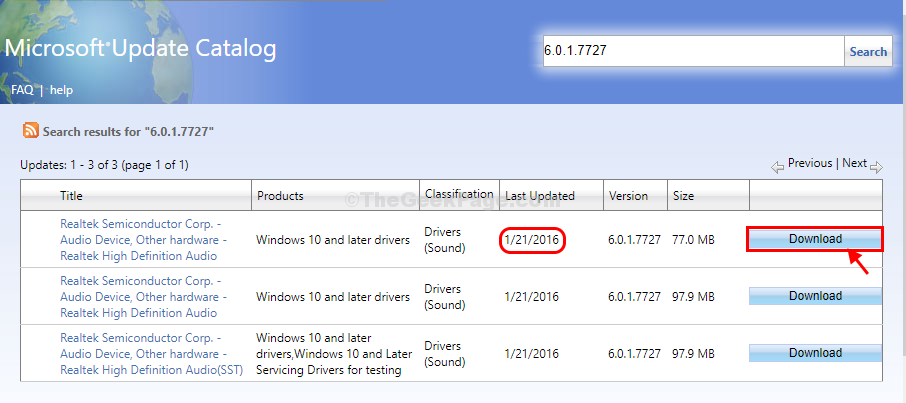
8. سيتم فتح نافذة منبثقة. انقر فوق اسم السائق (سيحتوي على امتداد ".سيارة أجرة") لبدء عملية التنزيل.
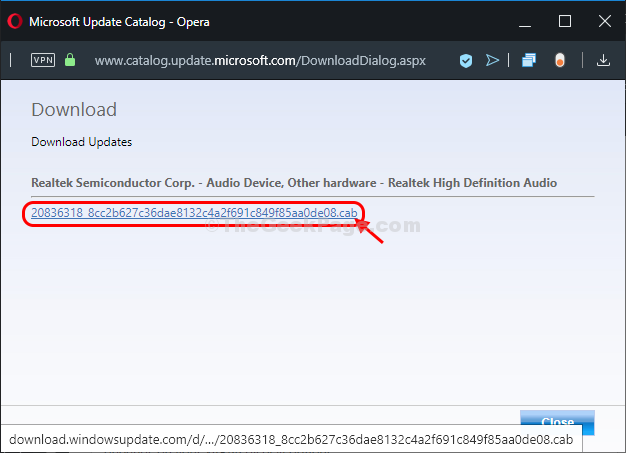
برنامج تشغيل الصوت سيتم تنزيله كملف مضغوط.
9. تحقيق أقصى قدر مدير الجهاز.
10. الآن، انقر على اليمين على "صوت Realtek (R)"ثم انقر على"تحديث السائق"لتحديث الجهاز مؤقتًا على جهاز الكمبيوتر الخاص بك.

11. ثم حدد الخيار "تصفح جهاز الكمبيوتر الخاص بي للحصول على برنامج التشغيل“.

12. في تصفح عن السائقين على جهاز الكمبيوتر الخاص بك نافذة ، انقر فوق "تصفح"وانتقل إلى المجلد الذي قمت بتنزيل التحديث فيه للتو.
(مثال- لقد قمنا بتنزيل التحديث بتنسيق التحميلات مجلد. لذلك ، يتعين علينا التصفح إلى هذا الموقع.)
13. اضغط على "التاليبحث وتثبيت أحدث برنامج تشغيل.
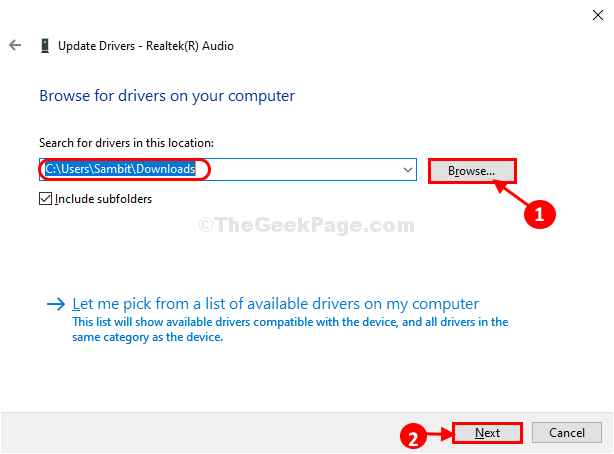
بمجرد تثبيت برنامج التشغيل سوف تحتاج إلى إعادة تشغيل حاسوبك.
بعد إعادة تشغيل جهاز الكمبيوتر الخاص بك ، ستجد ملف مدير الصوت Realtek.
الإصلاح -3 تشغيل مستكشف أخطاء الصوت ومصلحها-
قد يؤدي تشغيل مستكشف أخطاء الصوت ومصلحها إلى إصلاح هذه المشكلة على جهاز الكمبيوتر الخاص بك.
1. يكتب "التحديث والأمان"في مربع البحث بجوار رمز Windows.
2. ثم ، انقر فوق "التحديث والأمان"في نتيجة البحث المرتفعة.

3. في ال التحديث والأمان نافذة ، انقر فوق "استكشاف الاخطاء"على الجانب الأيسر من النافذة.
4. الآن ، قم بالتمرير لأسفل عبر الجانب الأيمن للعثور على "تشغيل الصوت"ثم انقر على"قم بتشغيل مستكشف الأخطاء ومصلحها“.
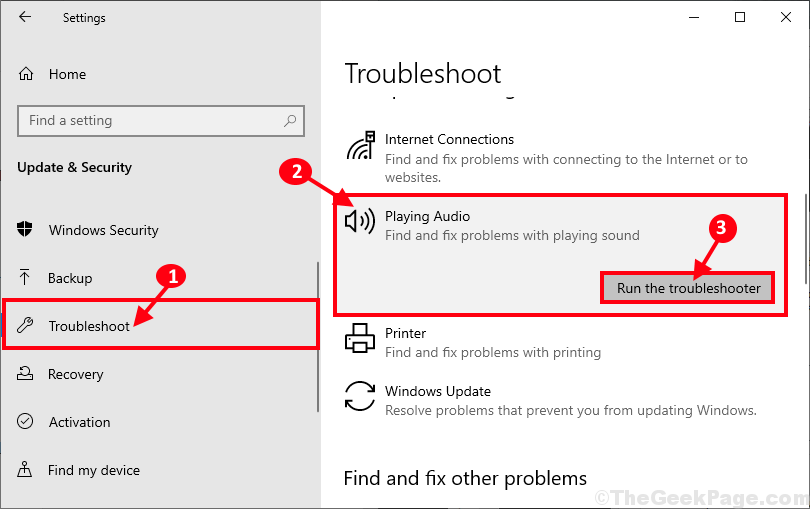
سيقوم مستكشف الأخطاء ومصلحها بفرز أي مشكلات صوتية على جهاز الكمبيوتر الخاص بك.
تحقق مما إذا كنت تستطيع أن تجد برنامج Realtek HD Audio Manager على حاسوبك.
![أفضل 5 مكونات لمضخم الصوت DIY [المسرح المنزلي]](/f/f37f4130d0116e868fcfca398139cc94.jpg?width=300&height=460)